 PROTEL99SE PCB打印设置详细说明Word下载.docx
PROTEL99SE PCB打印设置详细说明Word下载.docx
- 文档编号:21039757
- 上传时间:2023-01-27
- 格式:DOCX
- 页数:10
- 大小:418.03KB
PROTEL99SE PCB打印设置详细说明Word下载.docx
《PROTEL99SE PCB打印设置详细说明Word下载.docx》由会员分享,可在线阅读,更多相关《PROTEL99SE PCB打印设置详细说明Word下载.docx(10页珍藏版)》请在冰豆网上搜索。
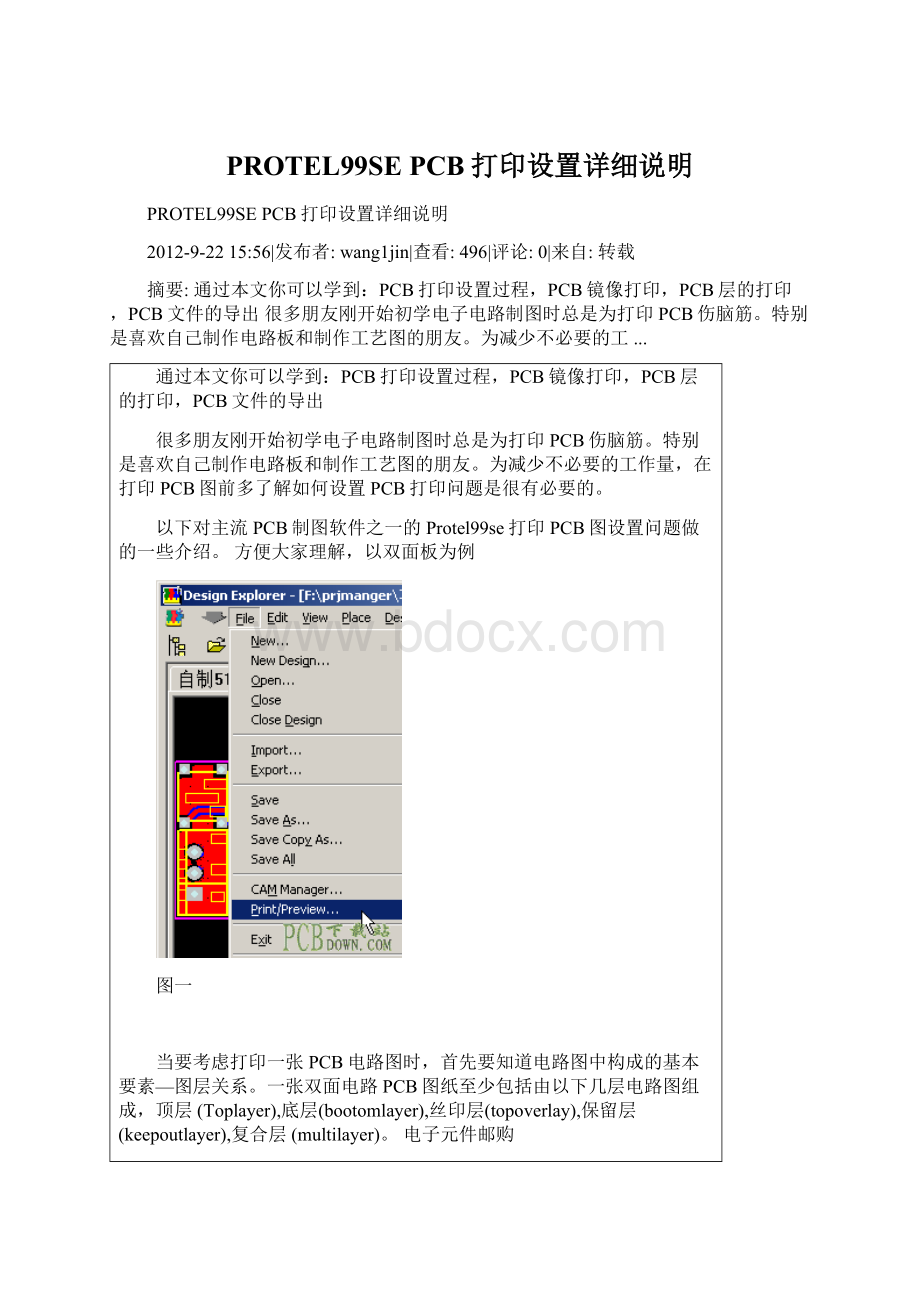
通过本文你可以学到:
PCB打印设置过程,PCB镜像打印,PCB层的打印,PCB文件的导出很多朋友刚开始初学电子电路制图时总是为打印PCB伤脑筋。
特别是喜欢自己制作电路板和制作工艺图的朋友。
为减少不必要的工...
通过本文你可以学到:
PCB打印设置过程,PCB镜像打印,PCB层的打印,PCB文件的导出
很多朋友刚开始初学电子电路制图时总是为打印PCB伤脑筋。
为减少不必要的工作量,在打印PCB图前多了解如何设置PCB打印问题是很有必要的。
以下对主流PCB制图软件之一的Protel99se打印PCB图设置问题做的一些介绍。
方便大家理解,以双面板为例
图一
当要考虑打印一张PCB电路图时,首先要知道电路图中构成的基本要素—图层关系。
一张双面电路PCB图纸至少包括由以下几层电路图组成,顶层(Toplayer),底层(bootomlayer),丝印层(topoverlay),保留层(keepoutlayer),复合层(multilayer)。
电子元件邮购
以下简单说明各层意义:
顶层(Toplayer):
实际电路的电气层,一块电路板至少包含一个电气层。
底层(bootomlayer):
实际电路的电气层,如果是双面板就通过过孔与顶层相连。
丝印层(topoverlay):
电路板中元器件符号标注层,方便组装和查找相应器件。
保留层(keepoutlayer):
对当前电气层步线和有效范围进行保护的层。
一般用于PCB尺寸定位,在设计不规则形状的PCB时很有用。
复合层(multilayer):
包含器件的焊盘、过孔以及导线上锡的层。
专业软件下载
单面板中至少应该包含三个层:
底层(bootomlayer)+复合层(multilayer)+保留层(keepoutlayer)才能满足实际制版需求;
双面板至少应该在单面板的基础上加顶层(Toplayer)构成最小的制版要求。
而作为业余制版PCB打印一般以单面板设计后打印居多,双面板业余制作要相对复杂。
打开制作好PCB板图后,在确定安装了打印机后,首先点击菜单中的打印图标或者通过菜单中File->
Print/Preview切换出打印图纸预览页面,图二和图三。
图二
图三
在图三中不是我们想要的单层图纸打印要求,因此要通过打印设置得到有用的图层。
方法很多。
这里首先以最快方式为例分别打印出顶层,如下图四中点击菜单中的Tools会列出很多打印层供选择。
图四
在上面的图中列出了电路图中的各种需求的打印图,下面选择第一项CreateFinal建立最终的电气图层,这种方式建立顶层图只适用于全贴片元件的PCB板。
在选择第一项CreateFinal菜单后弹出的对话框中选择Yes,出现如下图五。
图五
在出现图五的预览图中后,选择File菜单中的Printcurrent(打印当前页),如下图六。
图六
在没有对打印机的其他操作选项设置之前,会默认按1:
1打印当前页,不会出现其他打印页面。
以上方式适合文档类的PCB图纸打印要求。
可以通过Tools菜单项选择各种打印图层实现基本打印。
以下打印设置方式适合业余电路制版等要求。
在上图五中Protel99se默认只打印了顶层的图层。
为了打印底层和丝印层,可以通过Edit菜单选项中的InsertPrintout实现多层任意组合打印。
图七
在点InsertPrintout后弹的对话框中默认只包含了TopLayer层,同时该对话框中包含了很多关于打印图层的选项。
如下图八
图八
这里通过对话框中的Add按钮把丝印层以及保留层加入打印页面中。
便于业余自制作电路板等有需求,如下图九
图九
通过图九方式把其他必要的其他图层也默认选项方式添加在打印层对话框中,如下图十。
在图十中显示的对话框里面有三项是特别注意的地方有,当打印顶层或者底层时都应该添加KeepOutLayer和MultiLayer层,其中KeepOutLayer可以不添加。
在选项Options中在ShowHoles(显示通孔),特别注意的是如果在打印底层时还要选中镜象图层(MirrorLayer),如图十一中,在颜色设置里面选中如图中的黑白颜色。
图十一
通过以上设置完成后,确定打印。
在File菜单中选择Printjob方式打印,将得到完整的单页文件图纸。
相信大家结合图文也理解不少。
当然有时有必要在AutoCAD2004等软件下打印PCB图时就该如下操作。
选择File菜单中的Export(导出)功能,如下图十三。
图十三
在弹出的对框中一般选择R14版本的格式DXF,如下图十四。
通过导出后的文档,也可以轻松利用AutoCAD软件进行编辑和打印。
图十四
以上为本文的全部信息欢迎大家登陆网站咨询或者大家留言讨论。
更多细节也可以完全自学旁通。
以下是顶层和底层样品图。
样品图
通过以上PCB的打印设置示例,在实际制作中建议业余爱好者以感光板制作更容易提高成功率。
同时欢迎大家通过HPOO网站下载该文档中演示的实际PCB文件便于自己练习。
后续:
网友提问如何1:
1打印设置?
答:
如果你通过本文上述方法打印已经是1:
1打印,不用担心会出现大小差异。
同时保证你的打印机本身设置和纸张保持统一大小就完全不存在打印出来的图纸有大有小。
如全部默认设置为A4纸。
- 配套讲稿:
如PPT文件的首页显示word图标,表示该PPT已包含配套word讲稿。双击word图标可打开word文档。
- 特殊限制:
部分文档作品中含有的国旗、国徽等图片,仅作为作品整体效果示例展示,禁止商用。设计者仅对作品中独创性部分享有著作权。
- 关 键 词:
- PROTEL99SE PCB打印设置详细说明 PCB 打印 设置 详细 说明
 冰豆网所有资源均是用户自行上传分享,仅供网友学习交流,未经上传用户书面授权,请勿作他用。
冰豆网所有资源均是用户自行上传分享,仅供网友学习交流,未经上传用户书面授权,请勿作他用。


 如何打造酒店企业文化2刘田江doc.docx
如何打造酒店企业文化2刘田江doc.docx
